Андроид на сегодняшний день является одной из самых популярных систем. Она достаточно легкая, что позволяет получить максимальную производительность комплектующих. Появление ошибок – достаточно редкое явление, но оно все же встречается. Мы расскажем что нужно делать, если появляется сообщение «Приложение System не отвечает», и насколько это опасно?
Причины ошибки
Любая операционная система при интенсивном использовании со временем обрастает всевозможным «мусором» и ненужными файлами. Разумеется, все это затормаживает работу устройства и усложняет стабильную работу. Не стоит забывать, что установка большого количества приложений, работающих в трее и не только, тоже даст о себе знать. Тяжелее всего Андроид справляется с виджетами, а чем их больше, тем меньше ОЗУ свободно, и тем сильнее загружен процессор.
Сбой в приложении Система на Андроиде
Еще одна причина кроется в особенности конструкции. Как правило, на ОС Андроид работают всевозможные портативные гаджеты и устройства, вроде планшета, смартфона и тому подобного. «Тяжелые» приложения, особенно игры, нагружают процессор. Он начинает нагреваться, и на определенной температуре его производительность начинает падать. В дополнение к греющемуся процессору, корпус девайса не имеет хорошей вентиляции и тем более кулеров.
ЛЕГКОЕ УСТРАНЕНИЕ ОШИБКИ «ПРИЛОЖЕНИЕ SYSTEM НЕ ОТВЕЧАЕТ»!!!!
Все это и является причиной появления ошибки. Если пользователь не предпримет каких-либо действий и продолжит так же использовать устройство, то это окно станет появляться все чаще.
Исправляем ошибку System
Первое, с чего нужно начать, это удалить все ненужные программы. Для этого нужно зайти в «Настройки», перейти в «Диспетчер приложений» и оттуда удалять программы. Обратите внимание, что простое удаление ярлыка с рабочего стола не приводит к удалению всех файлов.
Далее, потребуется утилита для очистки гаджета — в поздних версиях Android опция очистки встроена. Если у вас таких нет, то воспользуйтесь поиском в Плей Маркете. В качестве примера, подойдет CCleaner. Удалите мусор, кэш – это оптимизирует работу всей системы. Рекомендуем отключить виджеты и ослабить визуальные эффекты.
Само приложение System отвечает за работу большинства функций устройства, поэтому сбой в другом приложении, может вылиться в данную ошибку — сделайте сброс тех программ, запуск которых вызывает появление бага.
Если все процедуры не принесли результатов, то необходимо произвести сброс установок. Во избежание потери контактов, рекомендуем сохранить их, а СИМ-карту изъять. Сброс на заводские установки приведет к стиранию всей информации, за исключением мультимедийных файлов, но, на всякий случай, лучше и их скопировать на компьютер или в облако.
Процедура выполнения сброса:
- Нажать «Настройки».
- В меню выбрать «Резервное копирование и сброс».
- Нажать «Сброс устройства».
- Ввести PIN-код, если будет запрошен.
- Дождаться завершения процедуры.
Сброс настроек телефона
В народе подобный сброс называют «мягким» ресетом. С его помощью производится глубокая чистка памяти и настройка системы в режим «По умолчанию». Если у вас высвечивается черный экран и ничего выполнить нельзя, тогда стоит войти в Recovery и оттуда сделать сброс, для своего девайса ищите пошаговое руководство в сети.
Если же это не помогло и ошибка продолжает появляться, то последующим шагом будет «жесткий» хардресет. В крайних случаях выручить может только перепрошивка девайса.
Источник: kinsite.ru
Процесс system не отвечает Android. Приложение system не отвечает android что делать.

Часто проблема связана с недостаточным объемом оперативной памяти, если у пользователя одновременно открыто несколько приложений. Установка утилит из непроверенных источников также может быть причиной, приводящей к несовместимости установленных программ.
Как исправить ошибку «Приложение system не отвечает» на Android?
Системные приложения не отвечают — это распространенная проблема, которая может возникнуть на любом устройстве Android. Многие пользователи утверждают, что устройства таких производителей, как Samsung и Alcatel, более подвержены этой проблеме, чем другие устройства с этой операционной системой.
Ошибка «система приложений не отвечает» обычно возникает непосредственно после установки нового приложения на устройство Android. Среди прочего, некоторые пользователи отметили, что это может произойти и после установки стороннего приложения, то есть не из Google Play Store, а с помощью apk-файла.
Ошибка «Система приложения не отвечает» — это сообщение о том, что часть оборудования вашего устройства или компонент операционной системы Android не доставляет приложению нужные данные.
Поскольку существует бесчисленное множество причин возникновения этой ошибки, то и решений будет много. Прежде чем перейти к части статьи, посвященной решению проблемы, давайте рассмотрим наиболее вероятные причины, которые могут вызвать ошибку «App system not responding»:
- Программный конфликт
- Недостаточно памяти на устройстве
- Плохие сектора на SD-карте
- Недостаточно места на SD-карте
- Непроверенная прошивка Android (только на устройствах с ROOT-доступом)
- Важные системные данные перемещены или удалены через Link2SD или аналогичное приложение (только на устройствах с ROOT-доступом)
Ниже приведен список методов, которые могут помочь вам устранить ошибку «Системное приложение не отвечает» на Android.
Исправляем ошибку «Приложение system не отвечает» на Android
Если подойти к этой проблеме с логической точки зрения, то вполне вероятно, что ошибка «Системное приложение не отвечает» возникла из-за банальной нехватки свободной памяти на устройстве. Пользователи часто забывают проверять свободное пространство перед установкой приложений и игр и сразу же начинают устранять проблему, когда она возникает.
На устройстве Android перейдите в «Настройки», а затем в раздел «Память и хранилище». Убедитесь, что на вашей внутренней памяти есть не менее 300 мегабайт свободного места (можно и меньше, но это самое безопасное значение).
Если вы обнаружили, что у вас гораздо меньше памяти, чем рекомендовано выше, попробуйте очистить кэш приложений, чтобы освободить память. Если этого явно недостаточно, попробуйте удалить несколько ненужных приложений.
Примечание: Некоторые версии Android позволяют очистить весь кэш приложений. Перейдите в «Настройки→ Хранилище→ Кэш-память» или «Сохраненные файлы» и нажмите «Очистить кэш».
Чтобы удалить некоторые приложения на устройстве Android, зайдите в Настройки. Затем перейдите в раздел Память и хранилище и нажмите Память.
Примечание: В некоторых версиях Android раздел «Память» может находиться в разделе «Настройки→Настройки Android».
Перед вами появится список приложений, установленных на вашем устройстве Android. Просмотрите его и найдите приложения, которые потребляют больше всего памяти при работе. Нажмите на приложение «Прожорливый», а затем нажмите опцию «Принудительная остановка».
Проверьте устройство на наличие ошибки «Системное приложение не отвечает». Если он не появляется в течение длительного времени, проблема действительно заключается в недостатке свободной памяти и оперативной памяти.
Метод №2 Выполнение разнообразных перезагрузок
Android — не самая стабильная операционная система, поэтому время от времени могут возникать ошибки, сбои и другие проблемы. Возможно, возникла ошибка «Система приложения не отвечает» или произошел сбой системы.
Если эта ошибка вызвана такой изолированной неисправностью, проблему можно легко устранить, просто перезапустив машину. Сначала попробуйте выполнить простой перезапуск: нажмите и удерживайте кнопку питания устройства и подтвердите выключение.
После того как смартфон загрузится, проверьте, нет ли ошибки. Если это не помогло, можно попробовать выполнить более жесткий сброс, физически отключив аккумулятор.
Примечание: Если у вас есть смартфон Android с несъемным аккумулятором, вы можете выполнить имитацию отключения аккумулятора. На каждом устройстве это происходит по-разному, но на большинстве устройств принудительную перезагрузку можно выполнить, нажав и удерживая кнопки питания и громкости ↓ в течение 20 секунд.
Если ошибка «App system not responding» на этот раз не появилась на вашем смартфоне, то причина проблемы, очевидно, заключается в стороннем приложении на устройстве, которое вызывает сбой. К сожалению, вам придется удалить все приложения, а затем переустановить их по одному, чтобы найти виновника.
Причины появления ошибки
Когда появляется сообщение об ошибке «Process system not responding», а приложения и телефон не отвечают на команды, мало кто знает, что делать в этом случае и почему это происходит.

Возможные причины ошибки следующие:
- Недостаточно места в памяти устройства,
- устаревшая версия операционной системы,
- переполнение кэш-памяти,
- поврежденная карта памяти и т.д.
Чтобы устранить проблему, необходимо проверить каждую из них по очереди.
Сбои в работе системы
В Android иногда возникают сбои, которые могут привести к появлению сообщения «Системный процесс не отвечает». Часто решением проблемы является перезагрузка смартфона.
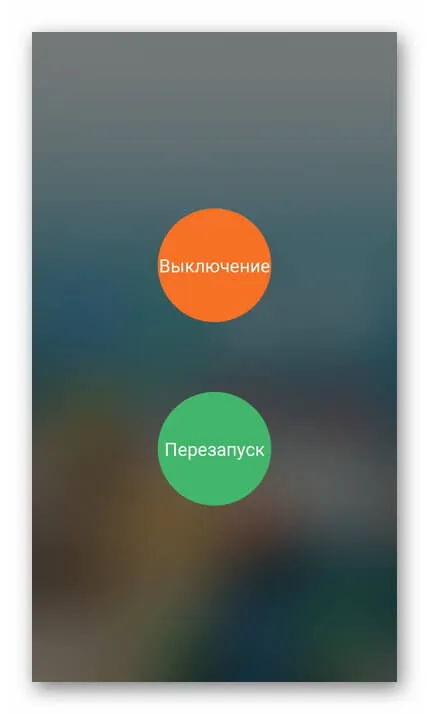
Процесс можно повторить, дополнительно вынув и снова вставив аккумулятор, если он съемный.
Недостаток памяти
Часто причиной сбоя является недостаток памяти. Найдите в настройках вкладку «Память» и убедитесь, что свободной памяти не менее 300 МБ.


В противном случае для освобождения памяти необходимо удалить ненужные файлы или программы. Вы также можете удалить кэш загруженных программ. Для этого щелкните по очереди на каждой странице и выберите «Очистить кэш».
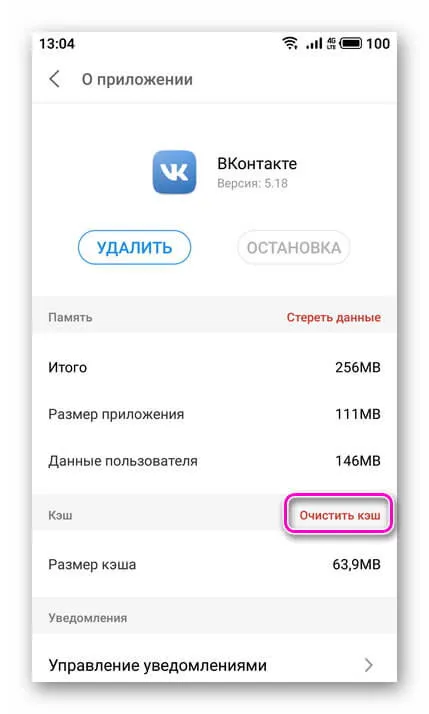
Ошибки также могут быть вызваны нехваткой памяти. Чтобы освободить его, вы можете вручную закрыть некоторые из запущенных программ или использовать специальное программное обеспечение, например Clean Master.
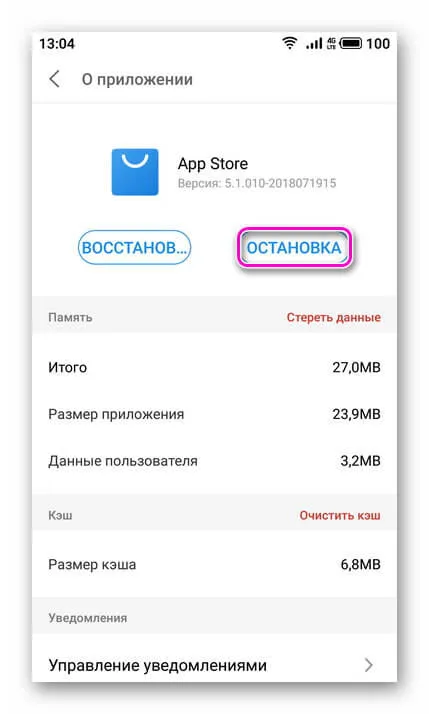
Устаревшее ПО или операционная система
Если программное обеспечение, установленное на вашем мобильном устройстве, не обновлено, это может вызвать проблемы. Чтобы обновить его, зайдите в Play Market, откройте раздел «Мои приложения» и обновите те приложения, для которых есть новые версии.
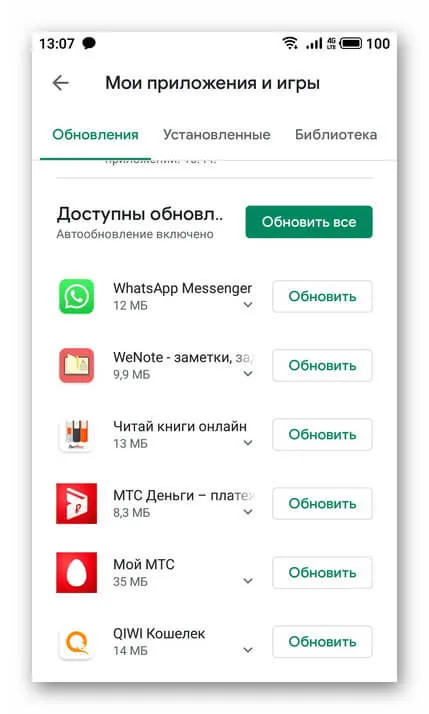
Если это не помогло, обновите операционную систему. Это можно сделать в разделе «Настройки», открыв одноименный раздел. Если вам сообщили, что доступна новая версия программного обеспечения, установите ее.
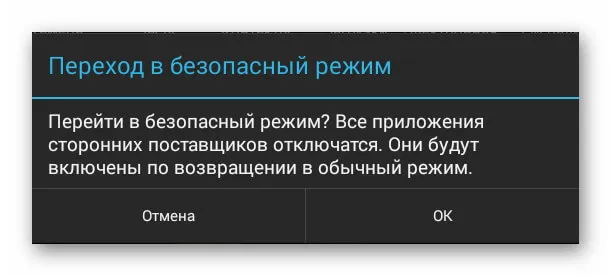
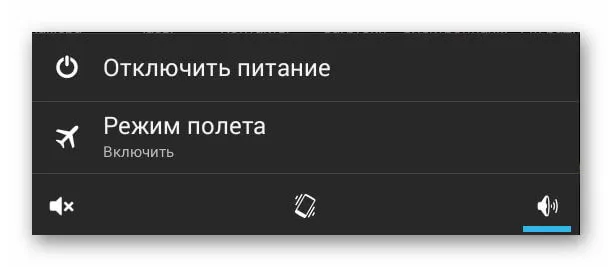
Сбой карты памяти
Если карта памяти повреждена или имеет дефектные сектора, это приведет к сбою в работе мобильного устройства, и на экране Android появится сообщение «Система не отвечает».
Сброс до заводских настроек
Если на телефон неправильно установлено обновление, не предоставлены ROOT-разрешения или произошли другие серьезные сбои, это может вызвать ошибку «System process not responding». Мобильное устройство следует вернуть к исходным настройкам.
Во-первых, необходимо сохранить всю ценную информацию — личные данные, контакты, фотографии, музыку и т.д. — на внешнем устройстве хранения, а затем удалить его или перенести данные на компьютер или в облако. В противном случае он будет удален при сбросе настроек.
Следующим шагом будет открытие настроек телефона, выбор вкладки «Память» и выполнение «Сброса к заводским настройкам». Этот процесс занимает некоторое время. После этого мобильное устройство возвращается в исходное состояние, в котором оно находилось после покупки.
Перепрошивка устройства
Если сброс не удался, это означает, что по какой-то причине в настройках системы произошла ошибка. Это можно исправить только путем полной перезагрузки машины. Не рекомендуется делать это самостоятельно, если у вас нет специальных знаний в этой области. Для устранения этой проблемы вам необходимо обратиться в сервисный центр.
Заключение
Существует несколько причин, по которым ошибка System Process Not Responding мешает комфортной работе со смартфоном — нехватка памяти, переполнение кэша, системная ошибка, повреждение карты micro SD и так далее. Чтобы решить проблему, необходимо проверить каждый из этих пунктов по отдельности. Если ничего не помогает, необходимо сбросить настройки устройства к заводским, а если и это не поможет, необходимо перепрошить устройство.
Система Android не отвечает, что делать — владелец устройства Android может получить это сообщение при перезагрузке. Методы решения этой проблемы описаны ниже.
Очистка памяти на телефоне Сяоми
Вы можете попробовать очистить оперативную память, проведя пальцем слева направо по главному экрану. Откроется меню с пунктом «Очистка» в качестве одного из вариантов удаления остатков системы.
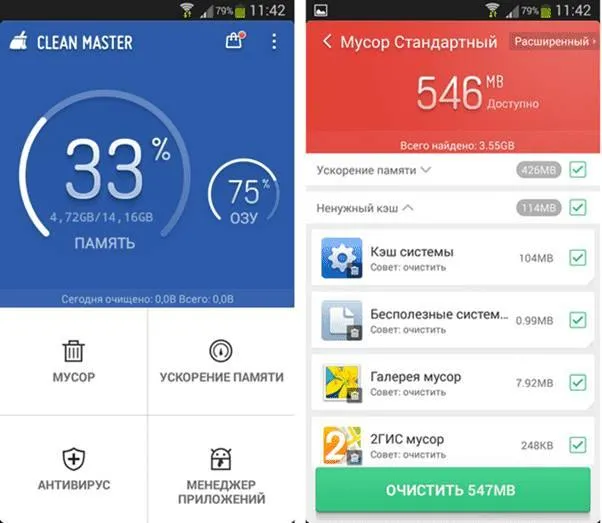
Также рекомендуется нажать на опцию Очистить память. При переключении на «Безопасность» необходимо выбрать режим «Глубокая очистка», который позволяет удалить ненужные фото, видео и другие файлы.
Перезагрузка смартфона Ксиаоми
Одним из способов решения проблемы является перезагрузка устройства. Однако, как показывает практика, это помогает лишь временно.
Если это не поможет, можно попробовать выполнить жесткий сброс. Обратите внимание, что рекомендуется предварительно создать резервную копию данных, иначе вся информация, хранящаяся на устройстве, будет потеряна.
Также можно выключить телефон и одновременно нажать кнопку увеличения громкости и кнопку питания. На экране появится меню, в котором есть пункт «Стереть данные». Нажмите на нее, и смартфон будет сброшен к заводским настройкам.
Если на телефоне установлено приложение TWRP, вы также можете использовать его.
Процедура обновления системы
Иногда на устройстве устанавливаются старая операционная система и новое программное обеспечение, что может привести к «конфликту».

Проблема решается довольно просто: достаточно зайти в настройки, выбрать пункт «О телефоне» и проверить наличие обновлений системы. Если они имеются, установите их.
Источник: morkoffki.net
Ошибка «Приложение не отвечает» на телефоне Андроид: что делать и как исправить проблему

К сожалению, ни один из пользователей смартфона или планшета Android не застрахован от ситуации, когда приложения «System», «Телефон», «Com», «Камера», браузеры «Яндекс» или «Chrome», «Youtube» не отвечают на Андроид. Что делать в такой ситуации и по какой причине она вообще может возникнуть, расскажем в статье — следуйте инструкции для вашего случая и непременно добьётесь положительного результата!
Отметим, что в силу особенностей операционной системы Андроид такая ошибка может возникнуть в любое время, вне зависимости от марки, серии вашего мобильного устройства, а также версии ОС. К счастью, и решается вопрос достаточно просто: возможно вам не придётся прибегать к полному сбросу параметров, ведущему к необходимости настраивать гаджет с нуля. Но и такой вариант исключать нельзя.
Большинство пользователей хотя бы раз или два в жизни сталкивалось с такой проблемой. Иногда она устраняется операционной системой самостоятельно, и при новой загрузке телефона приложение уже не показывает ошибки; иногда приходится предпринимать шаги к ручному исправлению ситуации — как вы вскоре увидите, особой сложности это не представляет.
К сожалению, ошибка, пропавшая без вашего участия, может так же внезапно появиться вновь — и вам всё же придётся исправлять её вручную. При желании вы можете снова понадеяться, что вопрос, почему телефон пишет «Приложение не отвечает», решится сам собой — но значительно разумнее будет потратить несколько минут на окончательное избавление от неполадки.
Что делать, если не отвечает одно конкретное приложение
Приведём краткую инструкцию, как поступить, если проблемы в операционной системе Андроид возникают с одним или несколькими конкретными апплетами, а все остальные приложения продолжают работать как нужно:
- Полностью закройте программу, с которой возникли сложности. Многие пользователи считают, что для закрытия приложения достаточно тапнуть или нажать на кнопку «Домой». Отчасти это так: в зависимости от настроек Android программа рано или поздно будет или совсем закрыта, или переведена в спящий режим, что для работы с ошибкой тоже приемлемо. Но чтобы не терять времени, советуем закрыть процесс вручную. Для этого вам потребуется, оказавшись на главном экране, нажать на кнопку, виртуальную или физическую, вызывающую список последних использовавшихся вами приложений. Найдите в перечне проблемную программу, после чего закройте её — например, смахнув влево или вправо. Собственно, можете закрыть сразу все процессы — на качество решения вопроса, почему перестали отвечать приложения в телефоне, это не повлияет. Помимо возможности для операционной системы исправить возникшую в ходе работы апплета ошибку, такое действие освободит оперативную память гаджета.
- Выполните очистку кэша приложения — рабочих файлов, накопленных в ходе последней сессии и больше не нужных. Теперь эти данные лишь засоряют память телефона, а может быть, и мешают нормальной работе Андроид, вызывая ошибки приложений. Чтобы выполнить очистку, вам понадобится открыть список системных параметров, после чего перейти к перечню установленных на гаджете программ. В списке отыщите приложение, выдающее ошибку, откройте настройки и выберите, в основном окне или окошке «О приложении», опцию «Очистить кэш». Аналогичные действия можете проделать для всех установленных программ — в результате освободится немало внутренней и внешней памяти. Кроме того, вместо ручной очистки можете использовать специальное приложение, например, AppMgr Pro, которое в полуавтоматическом режиме удалит кэш всех установленных на Android программ: просто выдайте необходимые разрешения, нажмите на кнопку поиска и очистки — и получите исправно работающий телефон!
- Следующий способ решить вопрос, почему приложение не отвечает на Андроиде, — в ранее упомянутом разделе «О приложении» полностью удалить пользовательские данные. Необходимо заметить, что при выполнении этого действия безвозвратно будут стёрты все созданные в программе и не сохранённые в другой каталог файлы, а также пользовательские настройки, включая данные для авторизации. Фактически приложение будет возвращено точно в такое состояние, в котором оно находилось непосредственно после установки. Правда, следует иметь в виду, что если причиной ошибки на Android стало повреждение программных файлов, избавиться от неполадки очисткой данных вы не сможете. Очень рекомендуем заранее скопировать файлы, созданные в приложении, в другой каталог, а также записать на листочек данные для входа в аккаунт программы. Часто именно на этом шаге восстанавливается работоспособность апплета; если не помогло, переходите к следующему пункту инструкции.
- Деинсталляция программы. Если проблема не решается ранее перечисленными методами, смело удаляйте её из памяти гаджета — а затем устанавливайте снова. Как правило, этого оказывается достаточно, чтобы апплет вновь заработал. Решая вопрос, что значит ошибка «Приложение не отвечает» на Андроид, в чем проблема и как с ней справиться, учитывайте, что возможной причиной неполадки может оказаться допущенная в исходном коде неточность; если после переустановки ситуации повторяется, попробуйте инсталлировать более старую версию программы. Кроме того, если вы пользуетесь модифицированным приложением, для сохранения исходных преимуществ создайте его резервную копию, а не скачивайте версию из Play Market — в противном случае вы получите стандартную программу.
- Проверьте, нет ли обновлений для используемого вами продукта. Поискать свежую версию можно как в официальном магазине для Android; не забывайте пользоваться антивирусной защитой, чтобы предотвратить ещё более серьёзные последствия для операционной системы. Если ошибка проявляется по вине разработчиков, они, весьма вероятно, уже заметили свою оплошность — и в новом обновлении устранили недочёты.
- Проверьте, нет ли обновления и для самой ОС Андроид. Возможно, вы сталкиваетесь с ошибкой в работе апплета из-за «пробела» в операционной системе — и новая версия наконец закроет этот вопрос.
Что делать, если не отвечают несколько приложений
Случается, что сразу все или многие приложения не отвечают на Андроид. Как исправить проблему? Конечно, можно постараться и вручную выполнить очистку кэша и прочие перечисленные действия для всех программ — но это долго, утомительно, а главное, если ошибка носит глобальный характер, к сожалению, с большой долей вероятности не приведёт к положительному результату.
Оптимальным выходом при массовом отказе приложений является сброс параметров системы до исходного состояния. Учитывайте, что в этом случае удаляются не только все установленные вами апплеты, но и стираются пользовательские данные, включая хранимые во внутренней памяти фотографии, текстовые заметки, пароли и так далее. Рекомендуем заранее сохранить значимые для вас файлы, а пароли или скопировать в облачное хранилище, или просто выписать на листочек.
Когда убедитесь, что важная информация сохранена, приступайте к сбросу:
- Откройте меню системных настроек любым удобным способом — чаще всего достаточно тапнуть по соответствующей иконке в общем списке программ.

- Найдите раздел «Восстановление/Резервирование и сброс»; в зависимости от версии Android наименование может немного отличаться от приведённого нами.

- Найдите в самом низу раздела пункт, отвечающий за сброс параметров.

- Чтобы окончательно решить проблему, из-за которой тормозит смартфон, часто вылазит «Приложение не отвечает», вам необходимо будет согласиться с предупреждением системы о полном удалении данных пользователя. Прочитайте предостережение, ещё раз припомните, все ли важные файлы вы сохранили — и нажимайте на кнопку «Сбросить»!

- Через несколько минут телефон или планшет вернётся в заводское состояние — и вы сможете, пройдя этап предварительных настроек, снова установить необходимые приложения и пользоваться ими без надоедливых неполадок!
Остались вопросы или хотите поделиться своим опытом решения ошибок программ на Android? Пишите в комментариях — будем рады интересным мнениям!
Вам также может быть интересно:
- Ошибка «Приложение не установлено» на Андроид: что делать, почему так пишет
- Почему не работает Инстаграм: 10 советов, что делать если не открывается Instagram на телефоне Андроид или Айфоне
- Почему нет звука на телефоне Андроид: 13 советов, что делать если пропал звук на смартфоне Android
- Причины, почему устройство USB не опознано: что делать и как исправить эту ошибку в Windows
Даниил Кондратьев
Пара слов об авторе от редакции smartronix.ru. Даниил — общительный молодой человек, которому нравится писать про Android и iOS. С мобильными гаджетами на «ты». Даниил неплохо разбирается в социальных сетях, касательно вопросов их работы. Мы особенно выделяем его способность писать на различные темы простым и лаконичным языком.
Комментарии (4)
Ирина
Здравствуйте. Перестали появляться уведомления на экране, такие как пропущенный звонок и другие. Как это можно исправить? Ответить
SMARTRONIX.RU
Здравствуйте. Проверьте настройки уведомлений по пути: Настройки — Приложения и уведомления — Уведомления — Уведомления на заблокированном экране.
Владимир
Здравствуйте. Уже делал сброс всех настроек на заводские и все равно появляются уведомления о работе приложений. Они валят друг за другом. Обновлений на мое устройство нет, прошивка очень дорого стоит, как это можно исправить? Ответить
SMARTRONIX.RU
Здравствуйте. Правильно ли то, что вы сделали сброс до заводских настроек, установили приложения заново, но ошибка всё равно появляется? Если это так, то возможно на телефоне вирус и нужна перепрошивка.